三年级下信息技术 为演示文稿配乐 教案 沪教版
文档属性
| 名称 | 三年级下信息技术 为演示文稿配乐 教案 沪教版 | 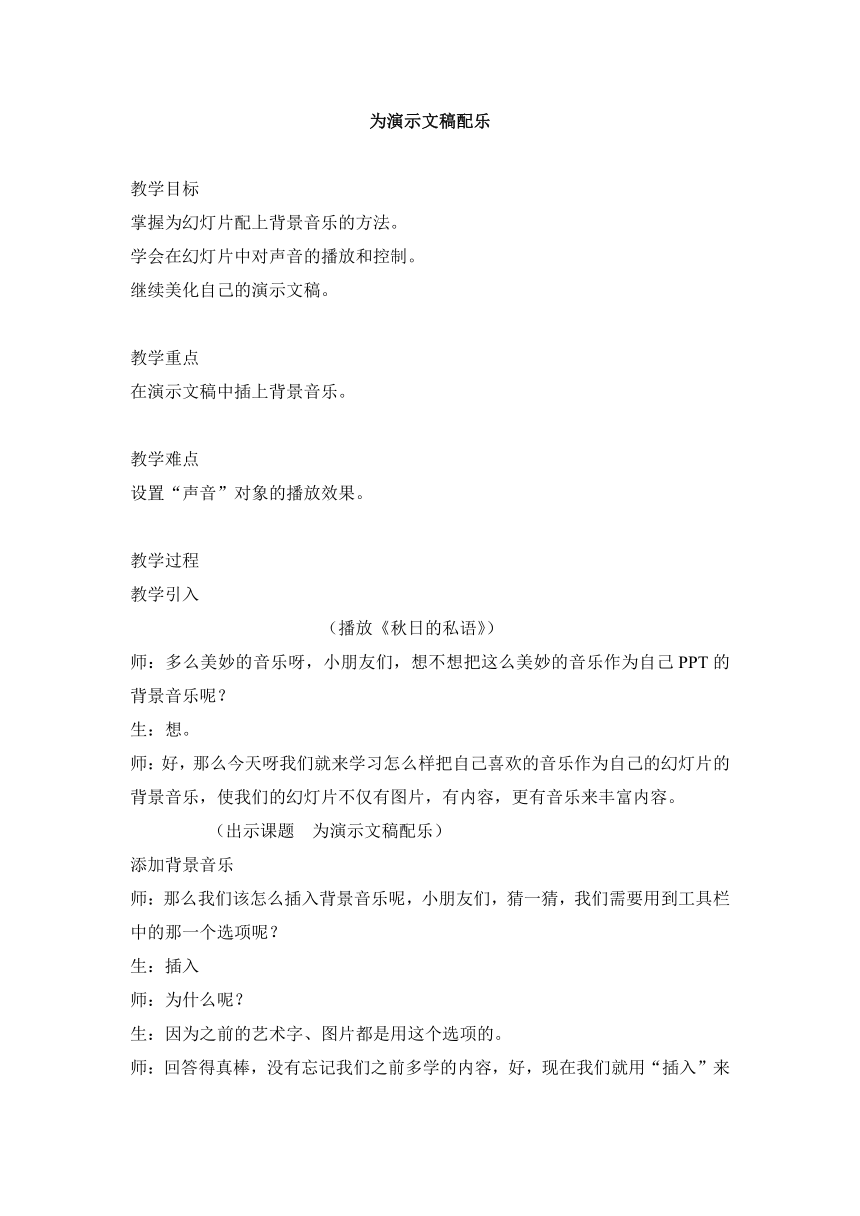 | |
| 格式 | zip | ||
| 文件大小 | 15.0KB | ||
| 资源类型 | 教案 | ||
| 版本资源 | 通用版 | ||
| 科目 | 信息技术(信息科技) | ||
| 更新时间 | 2019-08-21 14:07:41 | ||
图片预览
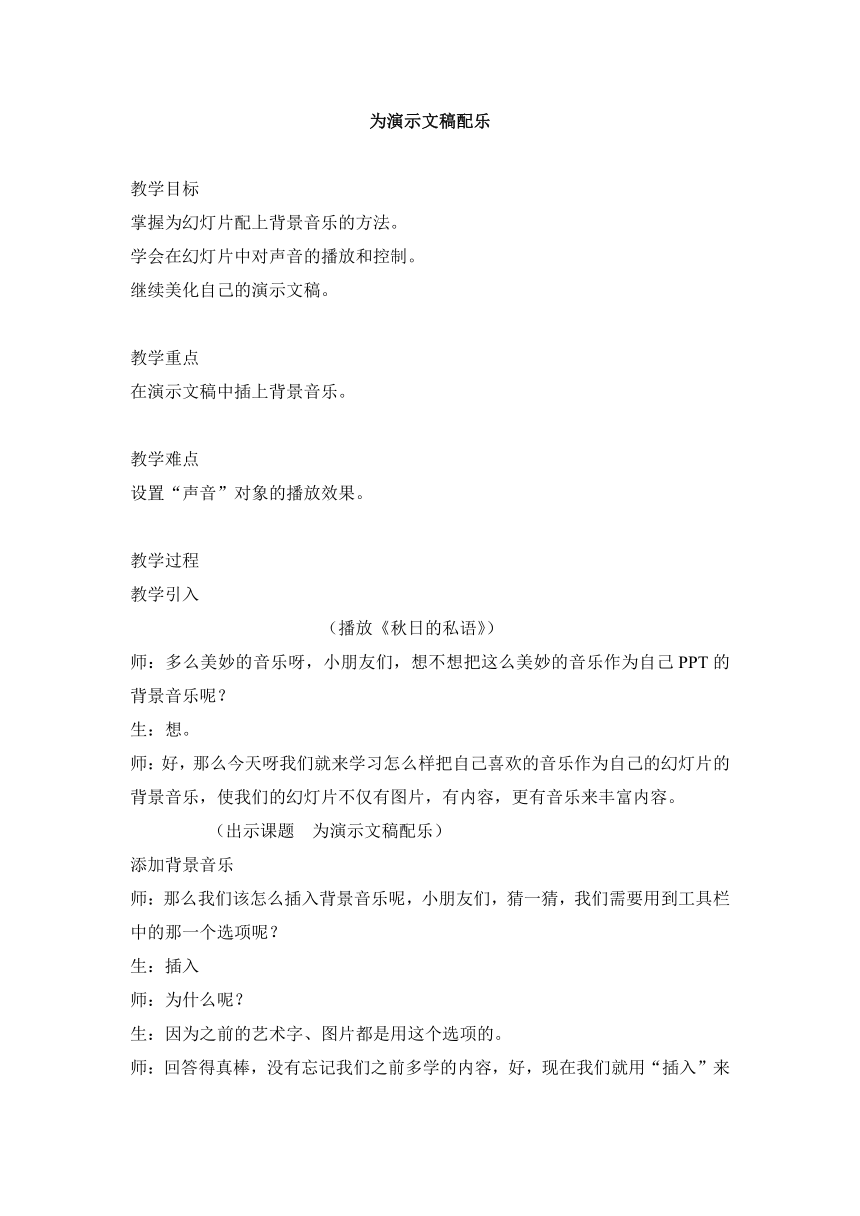
文档简介
为演示文稿配乐
教学目标
掌握为幻灯片配上背景音乐的方法。
学会在幻灯片中对声音的播放和控制。
继续美化自己的演示文稿。
教学重点
在演示文稿中插上背景音乐。
教学难点
设置“声音”对象的播放效果。
教学过程
教学引入
(播放《秋日的私语》)
师:多么美妙的音乐呀,小朋友们,想不想把这么美妙的音乐作为自己PPT的背景音乐呢?
生:想。
师:好,那么今天呀我们就来学习怎么样把自己喜欢的音乐作为自己的幻灯片的背景音乐,使我们的幻灯片不仅有图片,有内容,更有音乐来丰富内容。
(出示课题 为演示文稿配乐)
添加背景音乐
师:那么我们该怎么插入背景音乐呢,小朋友们,猜一猜,我们需要用到工具栏中的那一个选项呢?
生:插入
师:为什么呢?
生:因为之前的艺术字、图片都是用这个选项的。
师:回答得真棒,没有忘记我们之前多学的内容,好,现在我们就用“插入”来尝试着给这份PPT添加上一段背景音乐。
(教师演示)
师:好了,最后只要选择“自动”还是“在单击时”即可,那么这两个有什么区别呢?
生:单击是指单击一下才播放,自动表示不需要单击自己会播放音乐。
师:嗯,看来小朋友们都已经掌握了美化的方法,那么自己也动手来试一试。
(学生操作)
(教师巡视)
设置“声音”对象播放效果
师:小朋友,刚才我们已经为PPT配上了背景音乐,可是在播放的时候,发现了一个问题,当我们把幻灯片切换到下一页后,音乐就没有了,这可怎么办呢?
(学生讨论)
师:要解决这个问题呀,小朋友们,可要看清楚老师接下来的操作了。
(教师演示)
师:小朋友们,你们也来试一试。在操作的过程中,在想一想,如果这个音乐太轻了,我们该怎么办呢?
(学生操作、教师巡视)
师:大家可真聪明,都已经设置成功了,那么有没有小组想到了设置声音的方法呢?
(学生或教师演示)
(学生操作)
师:通过今天的学习,我们又掌握了美化演示文稿的一个方法,我们的演示文稿也更漂亮了!
教学随笔
本课的主要任务是让学生掌握给演示文稿配上音乐的方法。这个操作方法是学生比较陌生的,但是又是很感兴趣的。因此课堂气氛比较好,大部分学生也掌握了设置声音的方法。
教学目标
掌握为幻灯片配上背景音乐的方法。
学会在幻灯片中对声音的播放和控制。
继续美化自己的演示文稿。
教学重点
在演示文稿中插上背景音乐。
教学难点
设置“声音”对象的播放效果。
教学过程
教学引入
(播放《秋日的私语》)
师:多么美妙的音乐呀,小朋友们,想不想把这么美妙的音乐作为自己PPT的背景音乐呢?
生:想。
师:好,那么今天呀我们就来学习怎么样把自己喜欢的音乐作为自己的幻灯片的背景音乐,使我们的幻灯片不仅有图片,有内容,更有音乐来丰富内容。
(出示课题 为演示文稿配乐)
添加背景音乐
师:那么我们该怎么插入背景音乐呢,小朋友们,猜一猜,我们需要用到工具栏中的那一个选项呢?
生:插入
师:为什么呢?
生:因为之前的艺术字、图片都是用这个选项的。
师:回答得真棒,没有忘记我们之前多学的内容,好,现在我们就用“插入”来尝试着给这份PPT添加上一段背景音乐。
(教师演示)
师:好了,最后只要选择“自动”还是“在单击时”即可,那么这两个有什么区别呢?
生:单击是指单击一下才播放,自动表示不需要单击自己会播放音乐。
师:嗯,看来小朋友们都已经掌握了美化的方法,那么自己也动手来试一试。
(学生操作)
(教师巡视)
设置“声音”对象播放效果
师:小朋友,刚才我们已经为PPT配上了背景音乐,可是在播放的时候,发现了一个问题,当我们把幻灯片切换到下一页后,音乐就没有了,这可怎么办呢?
(学生讨论)
师:要解决这个问题呀,小朋友们,可要看清楚老师接下来的操作了。
(教师演示)
师:小朋友们,你们也来试一试。在操作的过程中,在想一想,如果这个音乐太轻了,我们该怎么办呢?
(学生操作、教师巡视)
师:大家可真聪明,都已经设置成功了,那么有没有小组想到了设置声音的方法呢?
(学生或教师演示)
(学生操作)
师:通过今天的学习,我们又掌握了美化演示文稿的一个方法,我们的演示文稿也更漂亮了!
教学随笔
本课的主要任务是让学生掌握给演示文稿配上音乐的方法。这个操作方法是学生比较陌生的,但是又是很感兴趣的。因此课堂气氛比较好,大部分学生也掌握了设置声音的方法。
同课章节目录
